כיצד לחסום חלונות קופצים בספארי ב-Mac
Miscellanea / / November 28, 2021
חלונות קופצים המופיעים בזמן גלישה באינטרנט עלולים להסיח את הדעת ולעצבן ביותר. אלה יכולים לשמש כסוג של פרסום או, יותר מסוכן, כהונאת דיוג. בדרך כלל, חלונות קופצים מאטים את ה-Mac שלך. בתרחיש הגרוע ביותר, חלון קופץ הופך את macOS שלך לחשוף להתקפות של וירוסים/תוכנות זדוניות, כאשר אתה לוחץ עליו או פותח אותו. לעתים קרובות אלה חוסמים תוכן והופכים את הצפייה בדפי אינטרנט לעניין מתסכל מאוד. רבים מהחלונות הקופצים הללו כוללים תמונות וטקסט מטומטמים שאינם מתאימים לילדים צעירים שבמקרה משתמשים גם במכשיר ה-Mac שלך. ברור למדי, יש יותר ממספיק סיבות מדוע תרצו להפסיק חלונות קופצים ב-Mac. למרבה המזל, Safari מאפשר לך לעשות בדיוק את זה. מאמר זה ידריך אותך כיצד לחסום חלונות קופצים ב-Mac וכיצד להפעיל תוסף חוסם חלונות קופצים של Safari. אז, המשך לקרוא.
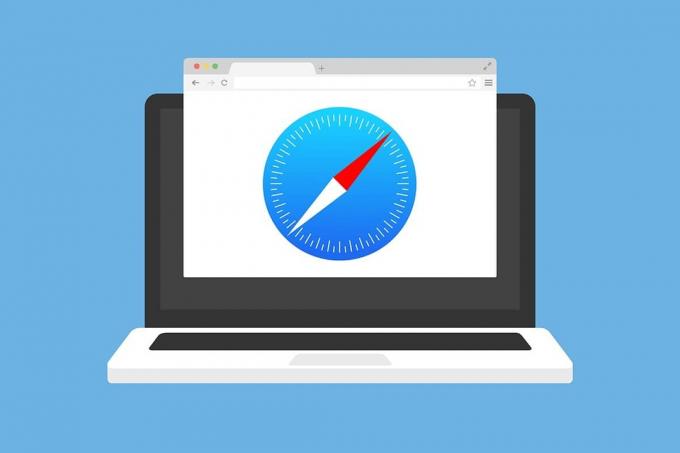
תוכן
- כיצד לחסום חלונות קופצים בספארי ב-Mac.
- כיצד לחסום חלונות קופצים ב-Safari 12
- כיצד לחסום חלונות קופצים בספארי 11/10
- כיצד להפעיל את הרחבת חוסם חלונות קופצים של Safari.
- כיצד להפעיל אזהרת אתר הונאה ב-Mac.
כיצד לחסום חלונות קופצים בספארי ב-Mac
לפני שנלמד כיצד לחסום חלונות קופצים ב-Mac, עלינו להכיר את הגרסה של Safari בשימוש במכשיר. Safari 12 נמצא בשימוש הנפוץ ביותר ב-macOS High Sierra ומעלה, בעוד ש-Safari 10 ו-Safari 11 נמצאים בשימוש בגרסאות קודמות של macOS. השלבים לחסימת חלונות קופצים ב-Mac משתנים עבור השניים; לכן, הקפד ליישם את אותו הדבר בהתאם לגרסת הספארי המותקנת במכשיר ה-macOS שלך.
לחץ כאן כדי להוריד את הגרסה העדכנית ביותר של Safari ב-Mac שלך.
כיצד לחסום חלונות קופצים ב-Safari 12
1. לִפְתוֹחַ ספארי דפדפן אינטרנט.
2. נְקִישָׁה ספארי מהסרגל העליון ולחץ העדפות. עיין בתמונה נתונה.

3. בחר אתרי אינטרנט מהתפריט המוקפץ.
4. כעת, לחץ על חלונות קופצים מהחלונית השמאלית כדי להציג רשימה של אתרים פעילים.

5. כדי לחסום חלונות קופצים עבור א אתר בודד,
- או לבחור לַחסוֹם כדי לחסום את האתר הנבחר ישירות.
- לחלופין, בחר חסום והודיע אוֹפְּצִיָה.
מ ה תפריט נפתח ליד הרצוי אתר אינטרנט.
הערה: אם תבחר באחרון, תקבל הודעה קצרה כאשר חלון מוקפץ נחסם עם חלון קופץ חסום הוֹדָעָה.
6. כדי לחסום חלונות קופצים עבור כל אתרי האינטרנט, לחץ על התפריט שליד בעת ביקור באתרים אחרים. יוצגו בפניך אותן אפשרויות, ותוכל לבחור אחת מהן כשנוח לך.
כיצד לחסום חלונות קופצים בספארי 11/10
1. לְהַשִׁיק ספארי דפדפן ב-Mac שלך.
2. לחץ על ספארי > העדפות, כפי שמוצג.

3. לאחר מכן, לחץ בִּטָחוֹן.
4. לבסוף, סמן את התיבה שכותרתה חסום חלונות קופצים.

זוהי דרך מהירה וקלה לחסום חלונות קופצים ב-Mac כדי לשפר את חווית הגלישה שלך באינטרנט, מכיוון שהדבר יחסום את כל החלונות הקופצים הבאים.
קרא גם:כיצד לנקות היסטוריית גלישה בכל דפדפן
כיצד להפעיל את הרחבת חוסם חלונות קופצים של Safari
Safari מציעה מגוון רחב של הרחבות כגון Grammarly, Password Manager, Blockers Ads וכו'. כדי לשפר את חווית הגלישה שלך. לחץ כאן למידע נוסף על הרחבות אלו.
לחילופין, אתה יכול להשתמש אפליקציית טרמינל כדי לחסום חלונות קופצים ב-Safari ב-Mac. שיטה זו נשארת זהה להפעלת macOS Safari 12, 11 או 10. להלן השלבים להפעלת תוסף חוסם חלונות קופצים של Safari:
1. לחפש כלי עזר ב חיפוש זרקור.
2. לחץ על מָסוֹף, כפי שמתואר להלן.

3. כאן, הקלד את הפקודה הנתונה:
ברירת מחדל לכתוב com.apple. Safari com.apple. ספארי. ContentPageGroupIdentifier. WebKit2JavaScriptCanOpenWindowsAutomatically -bool false
זה יאפשר הרחבת חוסם חלונות קופצים של Safari וכך תחסום חלונות קופצים במכשיר ה-macOS שלך.
קרא גם: כיצד להוסיף גופנים ל-Word Mac
כיצד להפעיל אזהרת אתר הונאה ב-Mac
למרות שהשיטות הנתונות עובדות היטב כדי לחסום חלונות קופצים, מומלץ להפעיל את אזהרת אתר הונאה תכונה ב-Safari, כמפורט להלן:
1. לְהַשִׁיק ספארי 10/11/12 ב-Mac שלך.
2. לחץ על Safari > העדפות, כמו קודם לכן.

3. בחר בִּטָחוֹן אוֹפְּצִיָה.
4. סמן את התיבה עם הכותרת אזהרה בעת ביקור באתר הונאה. עיין בתמונה הנתונה לבהירות.

זה יספק הגנה נוספת בכל פעם שאתה גולש באינטרנט. כעת, אתה יכול להירגע ולאפשר לילדים שלך להשתמש גם ב-Mac שלך.
מוּמלָץ:
- תקן תגובה לא חוקית שהתקבלה ב-iTunes
- כיצד לבדוק את סטטוס האחריות של אפל
- כיצד לתקן הודעת אזהרת וירוס אפל
- הסר תוכנות פרסום ומודעות קופצות מדפדפן האינטרנט
אנו מקווים שהצלחת להבין כיצד לחסום חלונות קופצים בספארי ב-Mac בעזרת המדריך המקיף שלנו. ספר לנו איזו שיטה עבדה עבורך. אם יש לך שאלות או הצעות כלשהן, שחרר אותן בקטע התגובות.



